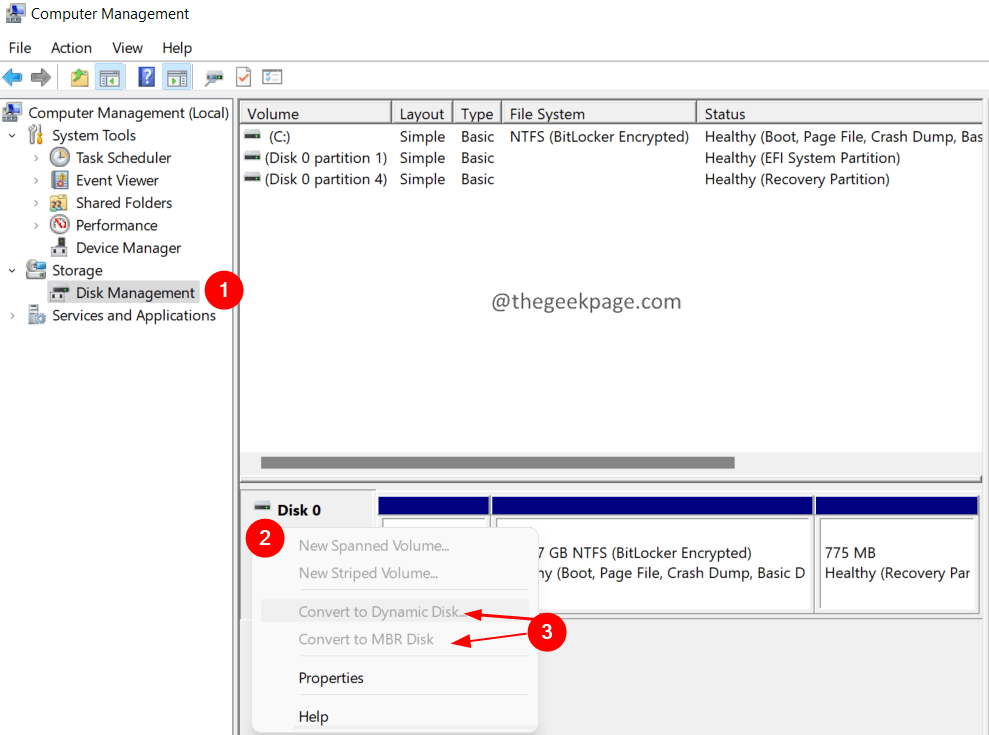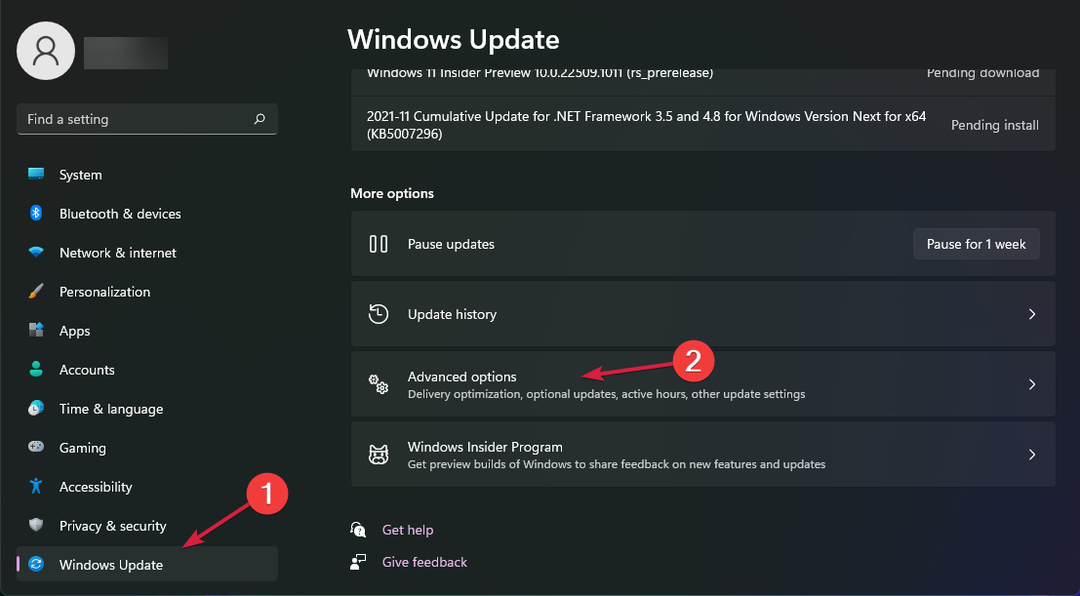جرب هذه الحلول لتمكين ميزات Aero في Windows 11
- يستخدم Windows Aero العديد من تأثيرات الرسوم المتحركة والشفافية لتخصيص واجهة المستخدم الرسومية على أجهزة الكمبيوتر التي تعمل بنظام Windows.
- يمكن للمستخدمين تمكين وتعطيل ميزة Windows Aero عبر موجه الأوامر.
- قد لا يعمل Windows Aero على جهاز الكمبيوتر الخاص بك إذا لم يتم تمكين Desktop Windows Manager (DWM) وميزات الشفافية.

يعد Windows نظام تشغيل قابلاً للتخصيص بدرجة كبيرة ويحتوي على العديد من ميزات المظهر التي تمنح جهاز الكمبيوتر الخاص بك مظهرًا فريدًا. يعد موضوع Aero إحدى الميزات التي يمكن للمستخدمين استخدامها. ومن ثم، سنطلعك على كيفية تمكين Aero على نظام التشغيل Windows 11. كما يمكن للمستخدمين تحميل ثيمات ويندوز من هنا.
ما هو موضوع Windows Aero؟
Windows Aero (أصيل، وحيوي، وعاكس، ومفتوح) عبارة عن واجهة مستخدم رسومية (GUI) تم تقديمها لنظام التشغيل Windows Vista وتوجد في نظام التشغيل Windows 7. فهو يساعد المستخدمين على تحسين التأثيرات الرسومية على أجهزة الكمبيوتر الخاصة بهم.
ومع ذلك، فإن سمة Windows Aero هي أحد مكونات Windows Aero التي تستخدم العديد من
الرسوم المتحركة ويندوز وتأثيرات الشفافية على جهاز الكمبيوتر الخاص بك. إنه يخلق تأثيرات زخرفية شفافة أيضًا يغير لون خلفية سطح المكتب الخاص بكوالشفافية والسطوع وشاشة التوقف.لماذا لا يعمل Windows Aero؟
هناك عدة عوامل يمكن أن تتسبب في عدم عمل Windows Aero على جهاز الكمبيوتر الخاص بك. البعض يكونون:
- إصدار Windows الخاص بك لا يدعم ميزة Aero – لن يعمل Windows Aero على جهاز الكمبيوتر الخاص بك إذا لم يعمل الإصدار الذي يعمل عليه. لذلك، يحتاج المستخدمون إلى التأكد مما إذا كان نظام Windows الخاص بهم يمكنه العمل مع ميزة Aero.
- تم تعطيل مدير Windows لسطح المكتب - يعد DWM مكونًا يساعد في إنشاء واجهة مستخدم رسومية (GUI) على Windows ويمكّن نظام التشغيل من استخدام التأثيرات المرئية. لذلك، يمكن أن يتوقف Windows Aero عن العمل بسبب مشكلات مدير Windows لسطح المكتب على جهاز الكمبيوتر الخاص بك.
- الشفافية معطلة – قد لا يعمل Windows Aero إذا كان تم تعطيل تأثيرات الشفافية على جهاز الكمبيوتر الخاص بك. تعد الشفافية ميزة أساسية مطلوبة لاستخدام Aero لأنها تستخدمها لتأثيرات الشفافية. وبالتالي، لن يعمل Windows Aero إذا كان بإمكانه الوصول إلى خيار تأثيرات الشفافية.
- مشكلات تتعلق بذاكرة التخزين المؤقت لـ Windows Aero - يمكن أن يواجه المستخدمون مشكلات عند استخدام Windows Aero في حالة تلف ملف ذاكرة التخزين المؤقت الخاص به. سيؤثر ذلك على أدائه وقد يمنعه من العمل.
كيف أقوم بتمكين أو تعطيل Aero في نظام التشغيل Windows 11؟
1. تمكين/تعطيل ايرو لايت
- اضغط على شبابيك + ه لفتح مستكشف الملفات والتنقل عبر المسار التالي:
C:\Windows\Resources\Themes - انسخ والصق موضوع ايرو الملف إلى موقع جديد.
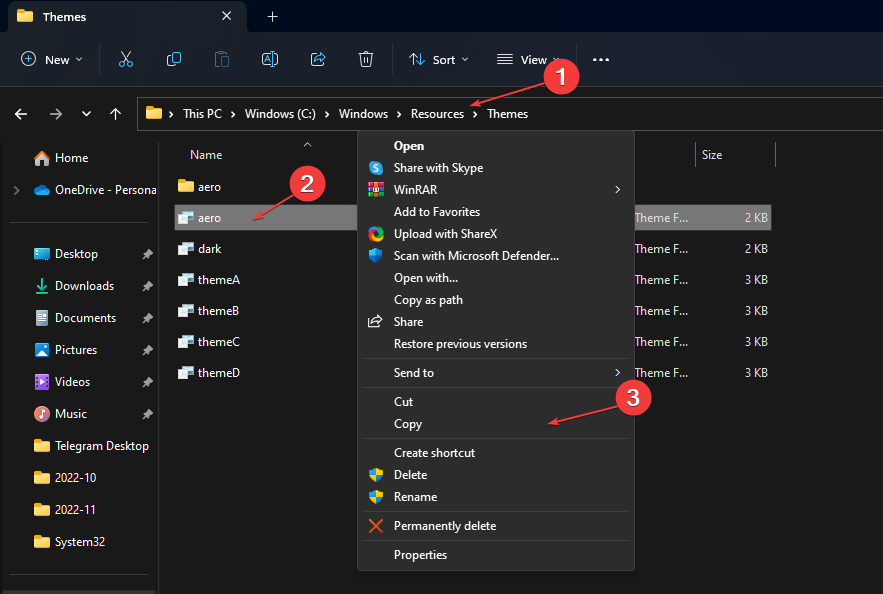
- انقر بزر الماوس الأيمن فوق ملف، يختار إعادة تسمية وقم بتغيير الملف من aero.theme ل aerolite.theme.

- انقر بزر الماوس الأيمن فوق ملف، انقر مفتوحة مع، وحدد المفكرة.
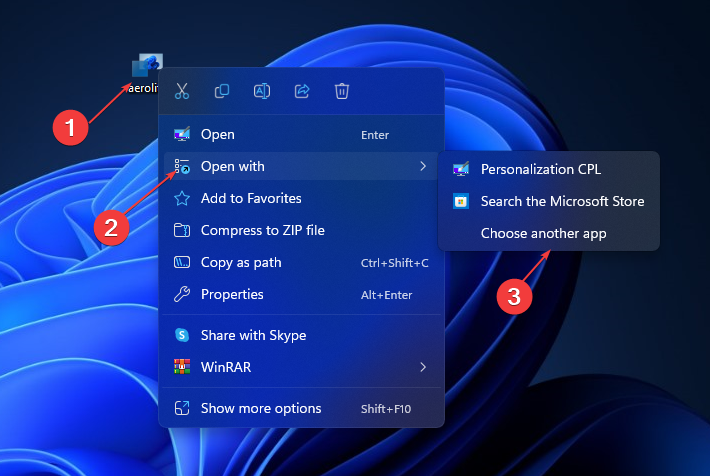
- استبدل الأسطر التالية:
; Windows - IDS_THEME_DISPLAYNAME_AERO_LIGHT,DisplayName=@%SystemRoot%\System32\themeui.dll,-2060معDisplayName=Aero Lite
- استبدل هذا السطر:
Path=%ResourceDir%\Themes\Aero\Aero.msstylesمعPath=%ResourceDir%\Themes\Aero\Aerolite.msstyles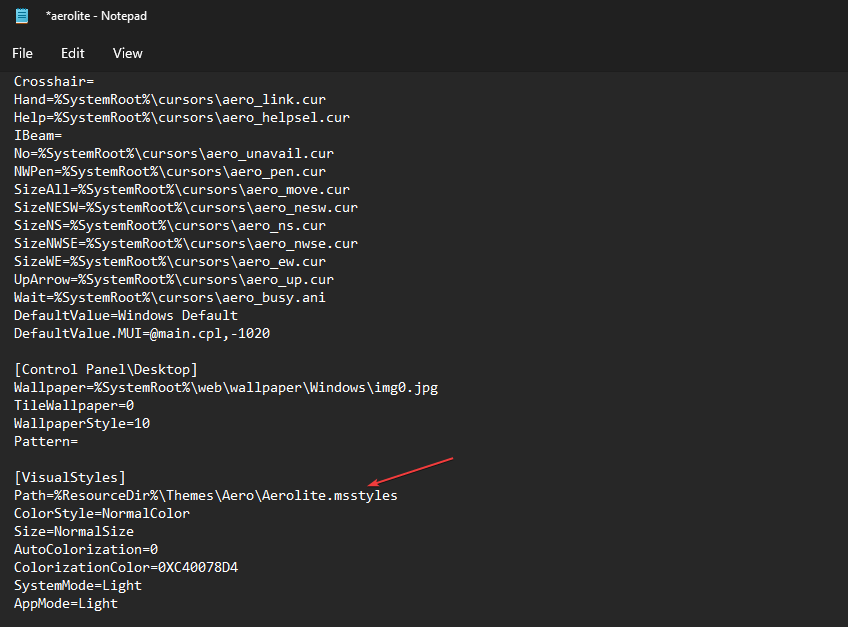
- انقر ملف و يحفظ.
- انقر نقرًا مزدوجًا فوق Aerolite.theme ملف لتمكين الموضوع.
لتعطيل سمة Aero lite، اتبع الخطوات التالية:
- أولا، اضغط شبابيك + أنا لفتح إعدادات.
- يختار إضفاء الطابع الشخصي و اختار المواضيع.
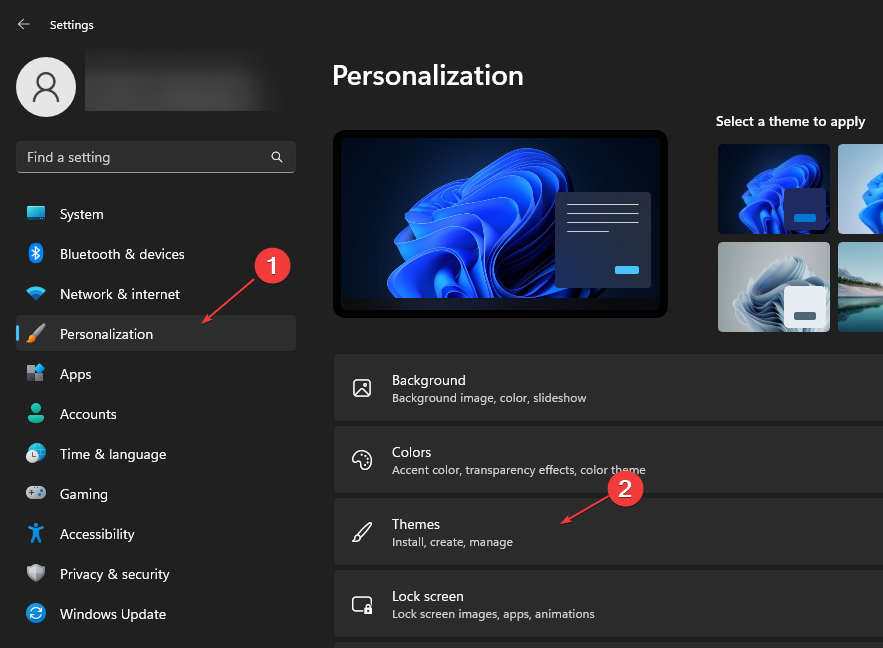
- تحديد موقع موضوع ايرو لايت، انقر بزر الماوس الأيمن و يمسح هو - هي.
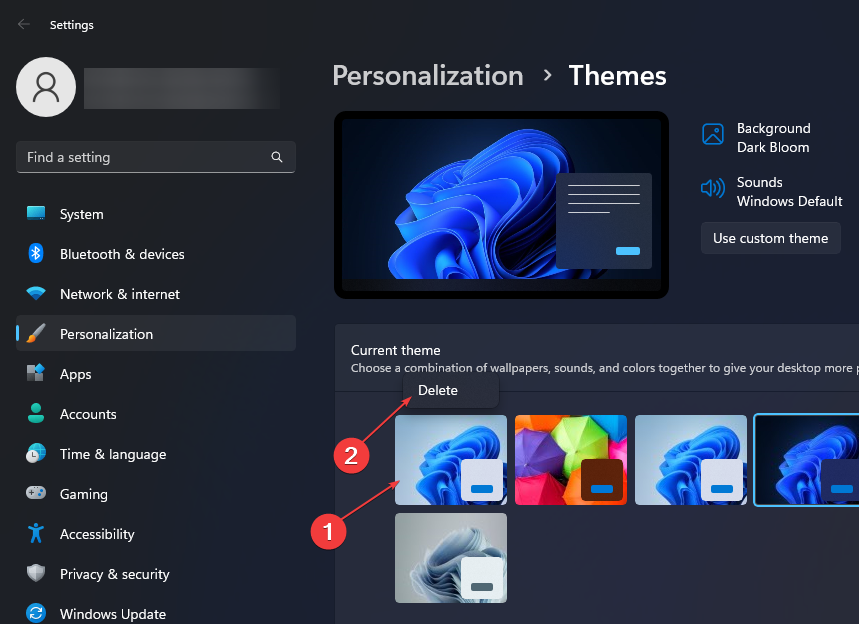
تحقق من مقالتنا على ماذا تفعل إذا استمرت المواضيع في التغير على ويندوز 11.
2. تمكين/تعطيل Aero Peek عبر خصائص النظام
- اضغط على شبابيك + ر مفاتيح لفتح رمربع الحوار un، اكتب sysdm.cpl، ثم اضغط يدخل.
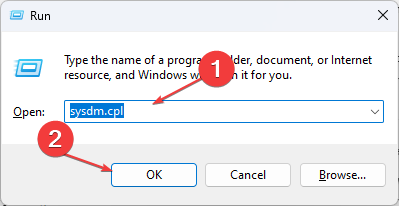
- على ال خصائص النظام في مربع الحوار، حدد متقدم فاتورة غير مدفوعة. التالي، انقر فوق إعدادات زر تحت قسم الأداء.

- حدد تأثيرات بصرية علامة التبويب، وابحث عن الخيار تمكين نظرة خاطفة.

- انقر يتقدم وثم نعم.
- أعد تشغيل جهاز الكمبيوتر.
- إصلاح: خطأ في نظام الملفات (-2147163901) على نظام التشغيل Windows 11
- لوحة التحكم أم تطبيق الإعدادات: أيهما يجب استخدامه؟
- إصلاح: توقف Wi-Fi عن العمل عند توصيل شاشة خارجية
- إصلاح: يستمر المؤشر في التحرك إلى اليسار عند الكتابة على نظام التشغيل Windows 11
- كيفية تمكين أو تعطيل معاينة الصورة المصغرة لشريط المهام على نظام التشغيل Windows 11
3. تعطيل/تمكين اهتزاز ايرو
- اضغط على شبابيك + أنا مفاتيح لفتح إعدادات.
- يختار نظام وانقر تعدد المهام.
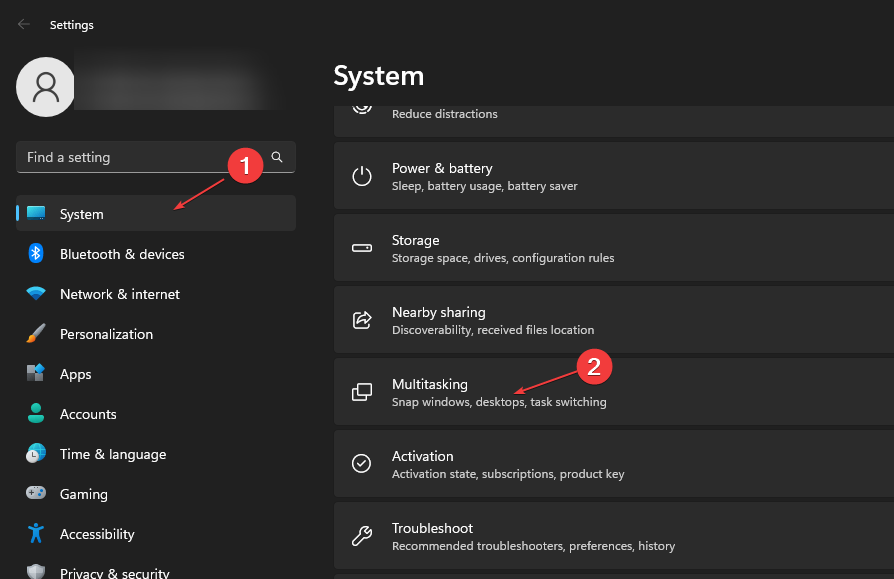
- قم بالتبديل بين التشغيل أو الإيقاف شريط عنوان ويندوز يهز.
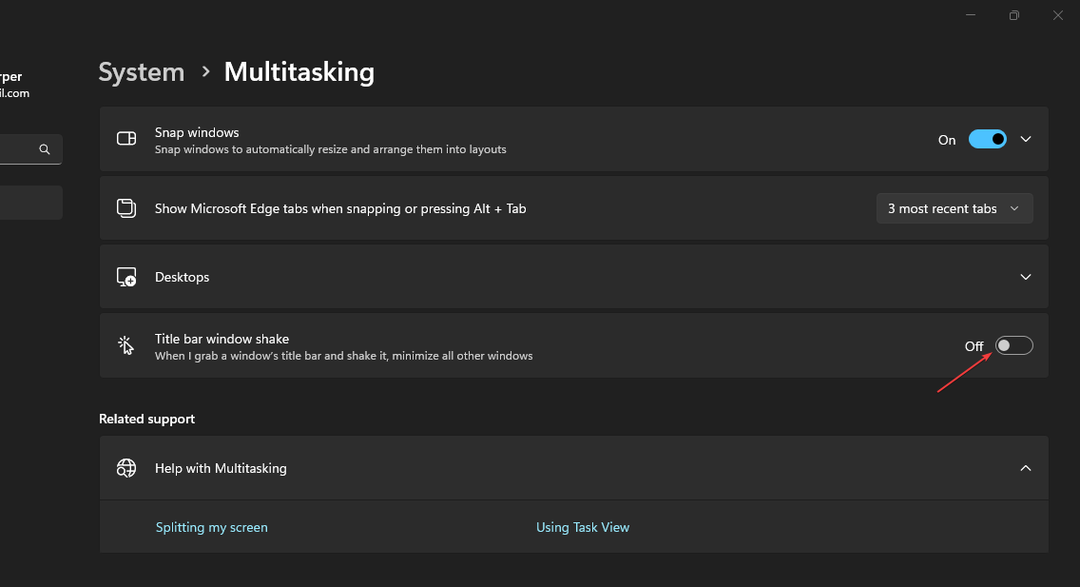
يعد Aero Shake ميزة أخرى تعمل على تنظيم سطح المكتب عن طريق الإمساك بنافذة وهزها لتقليل جميع النوافذ الأخرى في الخلفية.
ومع ذلك، قد تختلف الأسباب في العديد من أجهزة الكمبيوتر التي تعمل بنظام التشغيل Windows ولا تقتصر على إصدار معين من Windows.
ومع ذلك، قد تواجه العديد من المشكلات المتعلقة بتخصيص سمات Windows والرسومات. ولذلك ننصحك بالقراءة كيفية إصلاح المواضيع التي لا تتم مزامنتها على ويندوز 11.
تحقق أيضًا كيفية تثبيت سمات الطرف الثالث على نظام التشغيل Windows 10/11 و كيفية إصلاح مشكلة عدم تمكن Windows من العثور على الملفات الموجودة في السمة خطأ على جهاز الكمبيوتر الخاص بك.
إذا كان لديك المزيد من الأسئلة أو الاقتراحات، يرجى تركها في التعليقات أدناه.